
Windows 10 ora include un'icona della barra delle applicazioni chiamata "Meet Now Now", offrendo un facile accesso alle funzioni di videoconferenza Skype. Incontra ora Consente di iniziare le chat video rapide tramite un browser senza la necessità di account Skype o l'app Skype. Ecco come usarlo.
Cosa è incontrato ora?
"Meet Now" di Microsoft è una funzione Skype lanciato nell'aprile del 2020 Ciò mira a portare le caratteristiche della facilità d'uso che rese lo zoom alle stelle in popolarità della piattaforma Skype. Puoi creare chat video quasi istantaneamente da un collegamento Web e altri possono partecipare senza la necessità di creare account Skype o scaricare il software client Skype.
I partecipanti hanno solo bisogno di un collegamento alla riunione, un browser Web compatibile (Microsoft Edge o Google Chrome) e una videocamera di lavoro e microfono sul loro dispositivo.
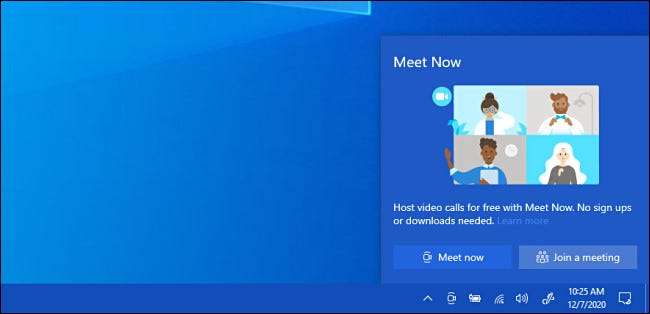
Alla fine del 2020, Microsoft ha aggiunto un menu a comparsa speciale "Meet Now" Con i collegamenti rapidi per Skype nella barra degli strumenti di Windows 10, creare o unire le videochiamate da Windows è più facile che mai. Diamo un'occhiata a come funziona.
Le persone possono unirsi a questi incontri da un telefono Android, anche iPhone o iPad. Quando fornisci loro il collegamento appropriato, verrà richiesto di scaricare l'app Skype di Microsoft. Tuttavia, non hanno bisogno di creare un account Skype per aderire.
IMPARENTATO: Come nascondere o disabilitare "Meet Now Now" su Windows 10
Come creare una chat video con incontro ora in Windows 10
Innanzitutto, assicurati che Microsoft Edge o Google Chrome siano Imposta come browser Web predefinito . (Attualmente, la funzione Meet Now non supporta Firefox.) Avanti, individuare l'icona "Meet Now" nella barra delle applicazioni. Sembra una piccola videocamera con linee curve sopra e sotto di esso.
Consiglio: Se non lo vedi l'icona ACQUISTA ora nella barra delle applicazioni, fai clic con il pulsante destro del mouse sulla barra delle applicazioni e selezionare "Impostazioni della barra delle applicazioni". Fai clic sulle icone "Attiva icone di sistema su o off". In fondo alla pagina successiva, Impostare l'interruttore accanto a "Soddisfare ora" sulla posizione "On".

Fai clic sull'icona Incontra ora nella barra delle applicazioni. Nella piccola finestra pop-up che appare, seleziona il pulsante "Meet Now".
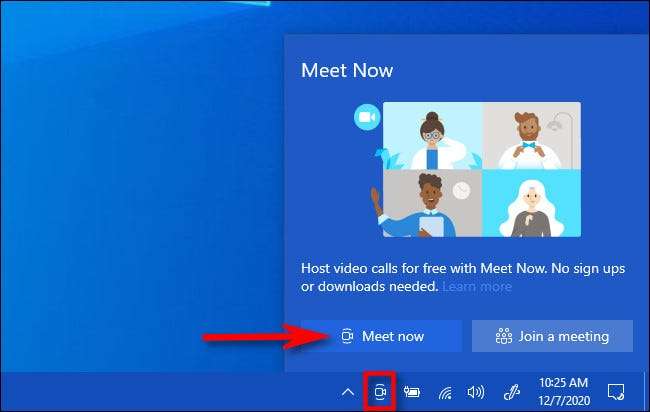
Il tuo browser Web predefinito aprirà una pagina Skype. Dovrai dare il permesso del sito Web Skype di utilizzare la webcam e il microfono del tuo computer. Fai clic su "Consenti" di dargli accesso.
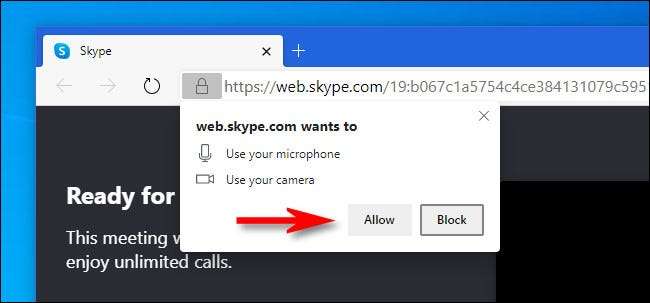
Successivamente, vedrai una pagina Web Skype che include una piccola immagine video anteprima, un posto per inserire il tuo nome e un link speciale che altri possono utilizzare per aderire alla riunione.
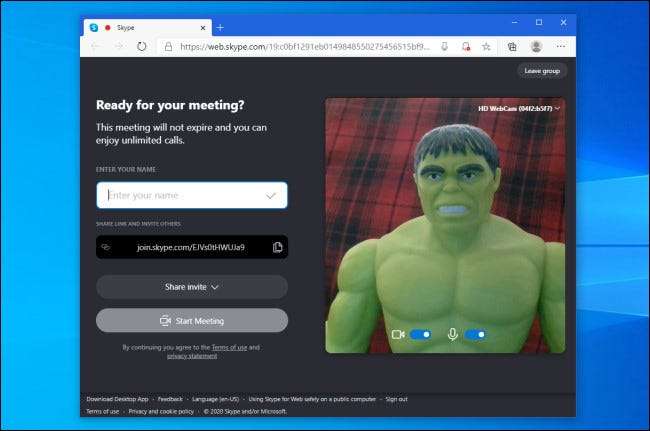
Digita il tuo nome, quindi copia il link speciale di invito negli Appunti facendo clic sull'icona "Copia" accanto. Puoi quindi incollare il link in qualsiasi messaggio per condividerlo con gli altri. Oppure puoi fare clic sul pulsante "Condividi Invita" per condividere il collegamento tramite il tuo client di posta elettronica o Facebook.
Consiglio: Sii consapevole di chi condividi il link dell'invito con: chiunque con il link sarà in grado di unirsi alla riunione.
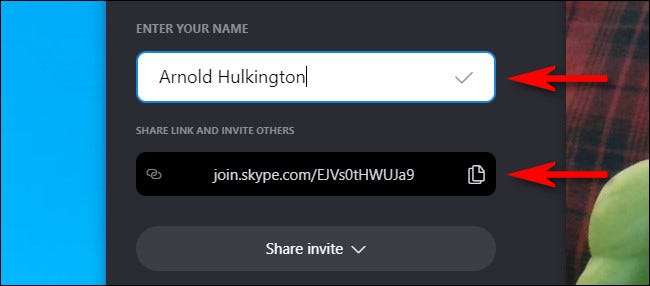
Quando sei pronto per iniziare la sessione, fai clic su "Inizia una riunione".
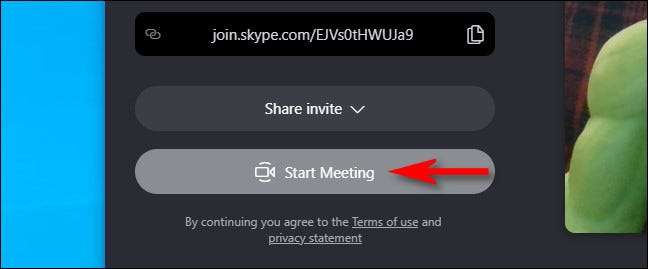
Successivamente, vedrai una schermata simile ad altri software di videoconferenza che include i pulsanti per disabilitare il microfono o la fotocamera, l'invio di reazioni o l'apertura della barra laterale della chat.
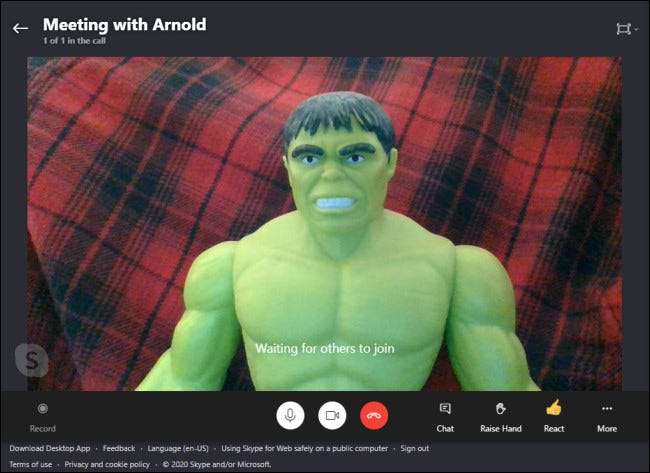
Se sei nel mezzo di una riunione e devi condividere il link alla riunione con gli altri che non sono ancora entrati, fai clic sul pulsante "Chat".
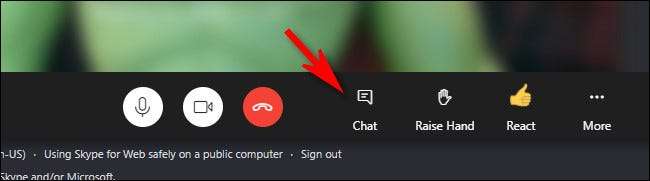
Nella barra laterale della chat che si apre, scorrere fino all'inizio della cronologia della chat e troverai il collegamento dell'invito. Puoi quindi copiarlo e condividerlo con altri che potrebbero voler partecipare.
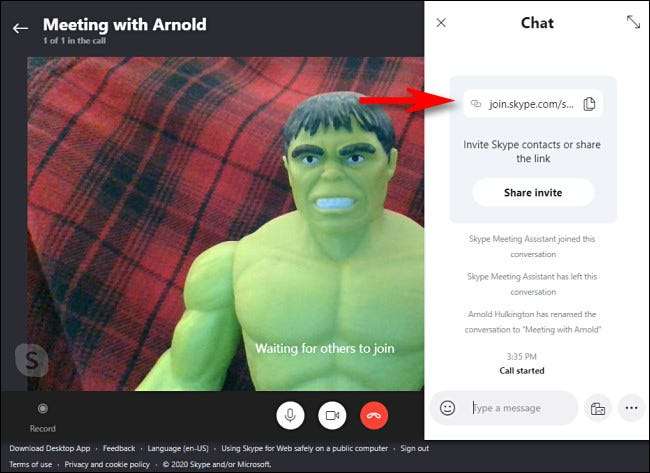
Quando hai finito con la sessione e vorresti scollegare, fai clic sul pulsante rosso "riagganciare" (che sembra un telefono vintage telefono in un cerchio) vicino al centro della pagina.
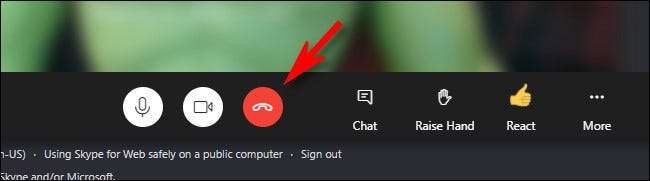
Dopodiché, sei libero di chiudere la scheda o la finestra del browser. Ogni volta che vuoi ospitare un'altra riunione, basta utilizzare nuovamente il pulsante "Meet Now" nella barra delle applicazioni.
Come aderire a una chat video esistente con incontro ora in Windows 10
Prima di unirti a una chat video esistente utilizzando SOCT ora, dovrai avere un collegamento speciale o un codice di riunione che la persona che ospita la riunione ha condiviso con voi. Sembrerà qualcosa del genere (questo è solo un esempio):
http://join.skype.com/e3r5ey6x8z1.
Una volta pronto, fai clic sull'icona "Indirizza ora" nella barra delle applicazioni, seleziona "Iscriviti ad una riunione" nella piccola finestra che appare.
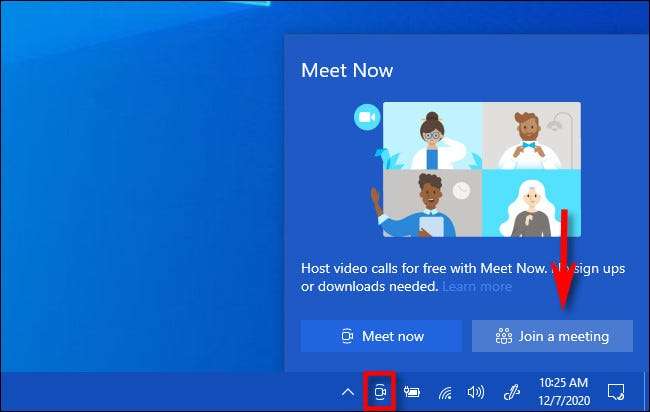
Dopodiché, una speciale pagina Skype si aprirà nel tuo browser web. Inserire il codice della riunione che hai ricevuto da chi è ospitare la riunione, quindi fare clic sul pulsante "Iscriviti".
Consiglio: Se si dispone del collegamento o del codice copiato negli Appunti, è possibile incollarlo nel campo di testo con Ctrl-V sulla tastiera o fare clic con il pulsante destro del mouse sul campo di testo e selezionare "Incolla" dal menu a comparsa.
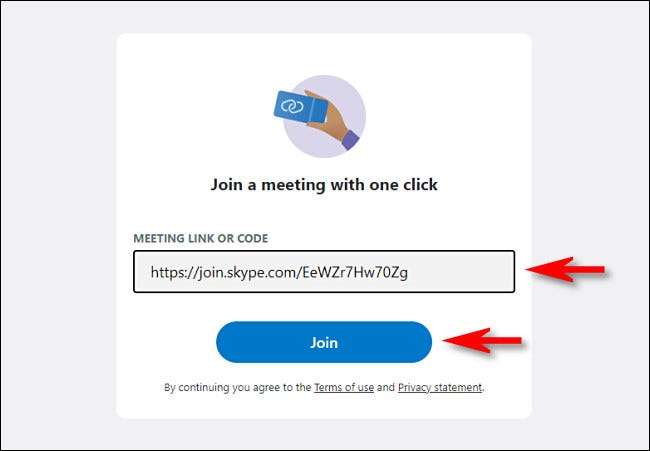
Se il tuo browser richiede il permesso di utilizzare la fotocamera e il microfono, fare clic su "Consenti".
Successivamente, vedrai lo stesso schermo di quando avresti iniziato un nuovo incontro. Inserisci il tuo nome, quindi fai clic su "Inizia una riunione".
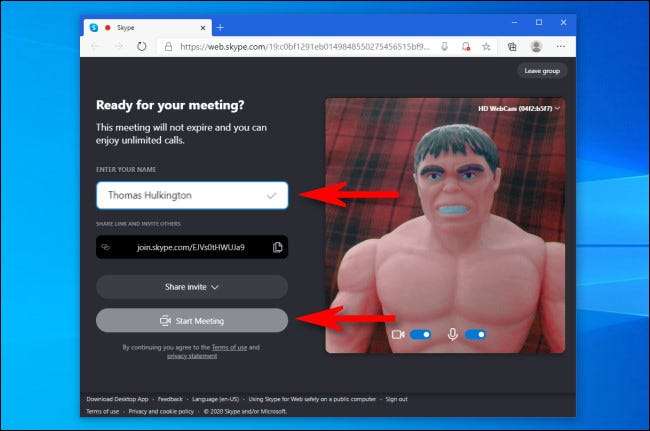
Allora ti unirai alla riunione. Quando sei pronto per disconnettere, fai clic sul pulsante rosso "riaggancia" (che sembra un telefono cellulare in un cerchio). Divertiti a chattare!







